Photoshop er et av de mest allsidige og kraftige foto- og bilderedigeringsverktøyene som finnes, og Adobe legger til fantastiske nye AI-funksjoner for å gjøre det enda bedre.
Innhold
- Generering av AI-bilder
- Legge til AI-genererte objekter
- Reframing og utvidelse
- Fjerning av gjenstander
- Bytting av bakgrunn
- Om Adobe Firefly
- Flere Adobe AI-nyheter
AI kommer også til Illustrator og Adobe Express. Jeg tok en titt på hvordan Adobe utvider mulighetene med AI, og resultatene er imponerende og enkle.
Anbefalte videoer
Generering av AI-bilder

Du trenger aldri å bekymre deg for å starte med et tomt lerret hvis du bruker Photoshop Betas bildegenereringsfunksjon. Lag et tomt dokument, trykk Kontroll+A for å velge alle, skriv deretter inn noen få ord i Generativ fylltekstboks.
Jeg ba om et "vakkert landskapsbilde med et tre ved siden av en stor steinblokk." Adobes skybehandling ga raskt tre alternativer, alle fine representasjoner.
Legge til AI-genererte objekter

Du kan legge til objekter til et eksisterende bilde eller bilde ved å bruke samme metode. Bare velg en del av et bilde med lassoen eller et av markeringsverktøyene, skriv deretter inn en ledetekst og klikk generere.
Det ligner på Generering av AI-bilder nevnt ovenfor, men Adobes generative fyll legger til eller oppdaterer detaljer som passer innenfor scenen i stedet for å lage på et tomt lerret.
Jeg la til en pent glødende UFO bak treet og steinen vist i det første eksemplet. Det betyr at du ikke trenger å bekymre deg for å lage en perfekt forespørsel som inkluderer hvert element du ser for deg.
Reframing og utvidelse
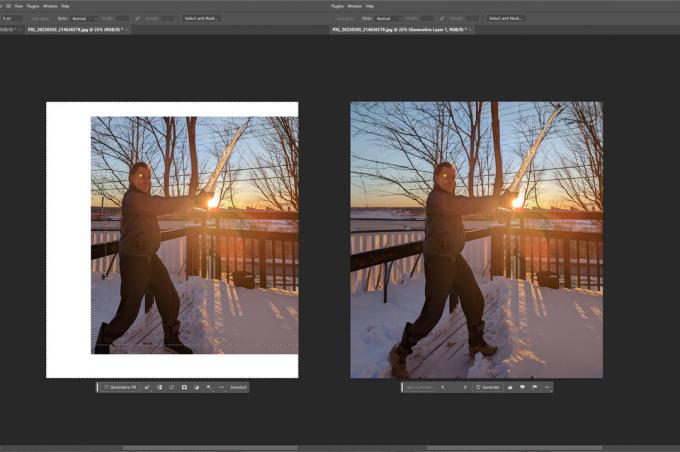
Når du arbeider med fotografier, kan du legge til litt (eller mye) til kanten av et bilde for å omramme det eller endre sideforholdet. Nok en gang kommer generativ fylling til unnsetning.
Det ligner på Photoshops Content Aware Fill, men bruker mer avansert AI for å fylle ut kritiske detaljer på en måte som passer godt sammen med scenen.
Jeg brukte min kones bilde av mitt episke istapsverd i dette eksemplet og utvidet topp-, venstre- og bunnkantene med Adobes AI-funksjon.
Utvid lerretet med beskjæringsverktøyet, og velg deretter de tomme kantene. Det er viktig å overlappe bildet eller bildet nok til at AI kan forstå hvilke elementer i bakgrunnen som skal matche.
Fjerning av gjenstander

Photoshops nye AI-verktøy er ikke bare for å legge til nytt innhold. Du kan også fjerne objekter. Det er som Googles Magic Eraser, men det fungerer på bilder med høy oppløsning på din stasjonære datamaskin.
For å finne Adobes AI-drevne Fjern verktøyet klikk og hold Spot Healing Brush verktøy. En meny vises, og alternativet for fjerning er det andre på listen.
Jeg tok med et bilde av min vakre kone i skogen. Hun tok med vilje et bilde med en gren i forgrunnen, men det fungerer som en god test av Photoshops funksjon for fjerning av objekter.
Etter å ha malt over grenen i flere strøk, blir Traceys hake og røde hettegenser tømt for grener med minimal forvrengning som lett kan repareres.
Bytting av bakgrunn
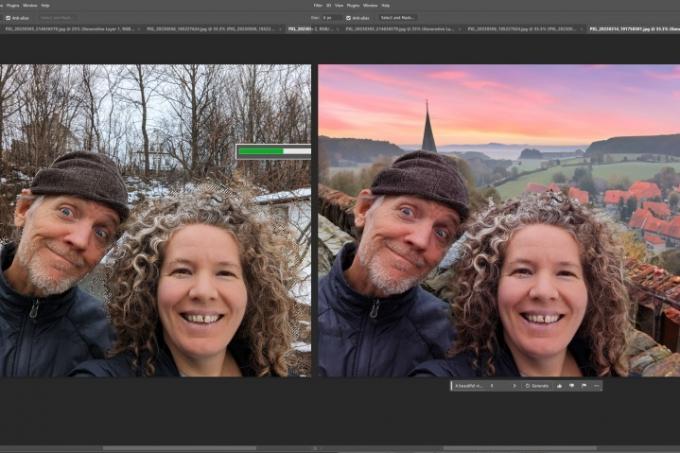
Du kan prøve forskjellige bakgrunner på sekunder med Photoshops nye AI-verktøy. Velg først personene og eventuelle forgrunnselementer du vil beholde. Inverter deretter utvalget slik at du kan fylle resten av bildet med nytt innhold.
I dette eksemplet fikk den lyse hatten min meg til å tenke på Robin Hood, så jeg gikk for en soloppgang fra middelalderen. Jeg begynte med Verktøy for objektvalg, rettet deretter noen feil med Lasso.
Etter å ha skrevet «En vakker utsikt over et middelalderlandskap ved soloppgang» som ledetekst, ble jeg belønnet med en overbevisende kompositt. En liten justering av fargebalansen fikk oss til å se hjemme i den genererte scenen.
Om Adobe Firefly
Photoshop sine AI-bildegenerering bruker Adobe Firefly, som er opplært på bilder fra Adobe Stock, ikke offentlige bilder. Det betyr at det er tryggere å bruke Adobes AI-utgang i kommersielt arbeid. Adobes generative AI inkluderer "ernæringsetiketter" i samsvar med Content Authenticity Initiative (CAI). Når det er sagt, er det også viktig å merke seg at Adobe sier: "Generativ fyll er for øyeblikket ikke tilgjengelig for kommersiell bruk."
Du kan bruke Adobe Firefly via nettstedet uten å eie Photoshop, men de mest avanserte funksjonene er kun mulig når du abonnerer på en Creative Cloud-plan som inkluderer Photoshop. Du kan lære mer om Photoshops AI-verktøy i Adobes blogg post.
Hvis du er abonnent, kan du installere betaversjonen (24.7.0) av Photoshop nå fra Adobe Creative Cloud Desktop. Hvis du ikke har Photoshop, starter abonnementene på $10 per måned, noe som gjør det rimelig å utforske hva som er mulig.
Flere Adobe AI-nyheter
Firefly blir integrert i Adobe Express og Illustrator også. Adobe Express vil få en AI-bildegenereringsfunksjon som fungerer i nettleseren, og legger til et annet verktøy til denne raske og enkle nettbaserte bilderedigereren.
Adobe Illustrator-fans vil få AI-funksjoner for å bla gjennom ulike fargepaletter for kunstverkene sine ved å bruke et promptbasert system. Adobes generative recolor bruker AI til å forstå beskrivende fraser og bruke et matchende tema på fyll og streker.
Redaktørenes anbefalinger
- Midjourneys nye zoom-ut-funksjon er i ferd med å bli den neste store AI-sensasjonen
- Dette nye Photoshop-verktøyet kan bringe AI-magi til bildene dine
- Google Bard kan nå lage og redigere bilder, med tillatelse fra Adobe
- OpenAI truer med søksmål over student GPT-4-prosjektet, glemmer at du kan bruke det gratis
- Hvorfor betale for GPT-4? Dette AI-verktøyet gir deg det gratis, pluss mer
Oppgrader livsstilen dinDigitale trender hjelper leserne å følge med på den fartsfylte teknologiverdenen med alle de siste nyhetene, morsomme produktanmeldelser, innsiktsfulle redaksjoner og unike sniktitter.




